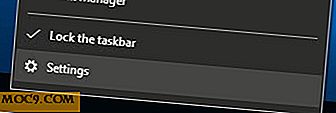כיצד להפיק את המרב שדרוג PowerPack של אלפרד
אלפרד הוא משגר מקשים עבור Mac, כמו זרקור אבל עם תכונות רבות עוצמה זרקור אפילו לא יכול לחלום. זה פשוט באמת. אתה משתמש משולבת מקלדת כדי להעלות את המשגר ("opt + Cmd" בשבילי), הקלד את מה שאתה רוצה, אלפרד מביא את האפשרויות הטובות ביותר, הקש על Enter וסיימת. בדומה לזרקור, אלפרד יכול לעשות דברים כמו לפתוח אפליקציות ולפתוח מסמכים, אבל אם אתה קונה את ה- PowerPack 17 (בסביבות 26 דולר), אתה מקבל גישה להרבה דברים מדהימים. הטוב שבהם הוא היכולת ליצור זרימות עבודה מותאמות אישית. יש קהילה שלמה שם יצירת workflows עבור כל מיני דברים ואני כבר הדגיש את הטוב ביותר בפוסט הקודם.
אבל היום אנחנו מדברים על הצד השני של שדרוג Powerpack. חלק זה יאפשר לך לנהל את הקבצים שלך אפילו בלי לפתוח את Finder ייתן לך עוצמה הלוח, קטעי השירות הרבה יותר. אז בואו נגיע לזה.
1. השתמש בפעולות כדי להעביר, להעתיק ולנהל קבצים במהירות
OS X של Finder טוב בארגון קבצים ותיקיות במבנה פשוט. אבל אתה יודע מה עוד יותר טוב? עקיפת Finder לחלוטין לניהול קבצים. כן, זה כמו להשתמש בשורת הפקודה אבל עם GUI. התפריט פעולות מופיע באמצעות קיצור דרך מותאם אישית (שמרתי את זה ב "opt" + "Cmd" + "V"). פשוט לבחור כמה קבצים ולהשתמש קיצור המקשים כדי להעלות את תפריט פעולות.
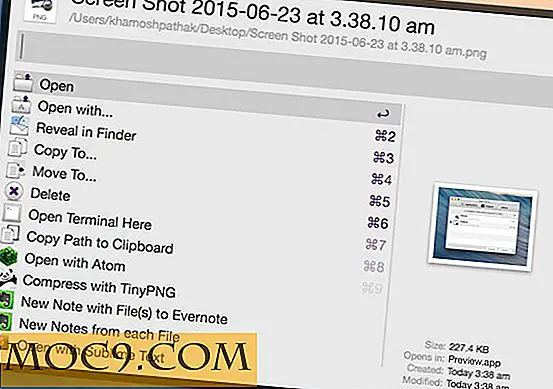
עכשיו פשוט לבחור אחת האפשרויות - להעתיק, לעבור, למחוק, וכו 'אם יש לך Evernote או טקסט הנשגב workflows ספציפיים מותקנים, אפשרויות אלה יופיעו גם כאן.
2. יצירת משלך workflows

אלפרד workflows יכול להיות כל דבר פשוט כדי מסובך מאוד. עבור אל "העדפות אלפרד" לאחר לחיצה על הסמל אלפרד בסרגל התפריטים, בחר "זרימות עבודה" ולחץ על כפתור "+" בפינה השמאלית התחתונה. כדי להתחיל, אלפרד כבר יש כמה דוגמאות ותבניות זמין עבורך. דוגמאות נע בין מציאת שיר לבין הפעלתו להפעלת כתובות אתר, קבצים או יישומים ספציפיים. Exploring אלה workflows דוגמה ייתן לך מושג מה אפשרי עם workflows אלפרד.

ברגע שיש לך רעיון ליצירת זרימת עבודה - כדי להפוך כמה משימות שאתה עושה בדרך כלל, בחר "זרימת עבודה ריקה" מהרשימה. עכשיו, לחץ על הסמל "+". תראה רשימה של פעולות עם פעולות משנה. יש לך "מפעילים", "תשומות", "פעולות" ו "תפוקות".

אם אתה רוצה להפעיל את זרימת העבודה עם קיצור, להשתמש באפשרות "Hotkey" ב "טריגר" או לבחור את "מילת מפתח" אפשרות "קלט" כדי להשתמש באפשרות מילת המפתח. לאחר מכן מ "פעולה" אתה יכול לבחור מה שאתה רוצה ההדק לעשות. יש לך אפשרויות בסיסיות כגון הפעלת קבצים, פתיחת כתובת אתר ועוד. בדוגמה שלנו, אני עומד לבחור "פתח כתובת אתר".

ואז אני אדביק את כתובת האתר של MakeTechEasier. עכשיו אני רק צריך לחבר את התיבה הראשונה עם השני, ואני סיימתי. אני יכול להעלות את אלפרד, הקלד mte, הקש על Enter, ו הפוך את Tech Easyer נפתח ב- Chrome. אם אתה בחור קיצור מקשים, אתה יכול לבחור לתת את זה זרימת עבודה hotkey במקום.

כמובן, יש הרבה יותר שאלפרד יכול לעשות. אבל זה דוגמה קטנה היא רק כדי להראות כי זה קל לעשות ברגע שאתה קופץ פנימה זה נהדר להשתמש workflows מדהים נבנה על ידי הקהילה, אבל לפעמים אתה רק צריך מגע אישי כמו קיצור כדי להפעיל את כל האתרים המועדפים עליך בבוקר או כדי לפתוח את כל הקבצים הקשורים לפרויקט אתה עובד על כך שאתה לא צריך לבזבז זמן מחפש את כולם. לבלות כמה דקות לשחק מסביב, ואני מבטיח כי בטווח הארוך תוכל בסופו של דבר לחסוך הרבה זמן.
לקבלת מבט מעמיק יותר על יצירת workflows, לבדוק את המאמר של Tuts + ואת המדריך של אלפרד עצמו.
3. ניהול היסטוריה הלוח
אלפרד Powerpack מגיע עם כלי רב עוצמה לניהול הלוח. כאשר אתה לוחץ על קיצור הדרך ("Cmd" + "opt" + "C" עבורי), כלי השירות של הלוח יופיע. הוא יציג רשימה של כל הדברים שהעתקת. קל לחפש בהם, ולחיצה על ערך קודם תביא אותו מיד בחזרה ללוח. מ "אלפרד העדפות" אתה יכול גם להוסיף קטעי כי הם זמינים באופן מיידי מתוך כלי ההיסטוריה של הלוח.

כולנו יודעים כיצד קטעי מידע מועילים יכולים להיות בעת הזנת מידע חוזר. עכשיו פשוט לקחת דברים כמו כתובת הדוא"ל שלך תבניות ולשמור אותם כמו קטעי.
4. שליטה iTunes באמצעות נגן מיני

iTunes הוא בהמות של אפליקציה, אבל באמצעות iTunes Mini Player (שאתה יכול להעלות על ידי הזנת את אותה מילת מפתח באלפרד) עושה את זה הרבה יותר קל. במקום להיתקל בתפריט כלשהו שלא לחצת עליו, הנגן המיני מעניק לך גישה לכל האלבומים, האומנים והפלייליסטים שלך. וכמו אלפרד הוא כלי מילות מפתח, אתה יכול פשוט לחפש כל שיר ולהתחיל לנגן אותו.
5. התקן ערכות נושא מדהימות
אלפרד Powerpack מגיע עם תמיכה נושא, ויש כמה נושאים גדולים שנוצרו על ידי הקהילה אתה יכול להתקין בחינם.

ל- Packal.org יש מבחר גדול של כ -80 נושאים. פשוט להוריד אחד ולחץ פעמיים על הקובץ כדי לפתוח אותו App אלפרד. לאחר מכן, מתוך הקטע 'נושאים', בחר באפשרות אחת בלבד. יש כמה אור שמש טוב וערכות נושא כהה יחד עם נושאים שקופים כי ללכת טוב עם ממשק משתמש יוסמיטי החדש.
6. השתמש אלפרד מרחוק עבור iPhone ו- iPad כמרכז פיקוד

לאלפרד יש גם אפליקציית שלט רחוק עבור iOS ($ 4.99). בזמן שאתה יכול להשתמש בו עם הגירסה החינמית, זה באמת שימושי כאשר יש לך גישה workflows עוצמה. מה זה אומר שאתה יכול להפוך את iPad למרכז פקודה. אתה יכול לקבל זרימות עבודה מותאמות אישית להפעלת יישומים ספציפיים או לבצע קבוצה של פעולות ב- iPad שלך מעוגן ממש ליד ה- Mac שלך. באמצעות זרימות עבודה שנוצרו על ידי הקהילה ספציפית לאפליקציה המרוחקת, ניתן לשלוט בהפעלה עבור יישומים כמו VLC או Spotify או אפילו את המצגת הראשית שלך ישירות מה- iPhone שלך. אבל, כמובן, את אלפרד מרחוק הוא רק תוספת כי יהיה רק מועיל ביותר פורה של אלפרד משתמשים.
האם יצרת זרימת עבודה יעילה וחסכונית בזמן? שתף איתנו את ההערות הבאות.